写真家・高倉大輔さんが
Wacom Intuos Proを使ってみた!
関連商品:Wacom Intuos Pro

写真、デザイン、演劇と多彩に活躍中の高倉大輔さんにWacom Intuos Pro Paper Editionをお試しいただきました。FAVO時代からワコム製品をご利用くださり、Intuos4を使っていたという高倉さん。製品のデザインから使い心地まで、くわしくお聞ききしました。
本体はより薄く、より小さく
Wacom Intuos Proの開発にあたり、ワコムのエンジニアがこだわったポイントの一つが本体のデザイン。薄く、軽くすることを意識しながらも、強度をしっかりと保つ素材を選びました。
「一目見て、一つ一つのパーツデザインがすっきり、薄くスマートになったのがわかりました。Intuos4と比べると、厚さは約2/3(8mm)に!さらに、これまで使っていたIntuos4 Smallサイズと新しくなったIntuos Pro Mediumのサイズ感があまり変わらない!読み取り可能範囲が倍くらいの大きさになっているのにすごいです。読み取り可能範囲が大きくなったことで、作業時の感覚がよりダイレクトなものになりとても快適です。」

進化したWacom Pro Pen 2
高倉さんの作品“monodramatic / iris and sorrow”では、特に合成と色調調整の際、マスクの作業でWacom Intuos Proを使用。その際に、約4倍に向上したPro Pen 2の筆圧レベルを実感したそうです。
「実際に使ってみると、感覚的ではありますが、以前よりも繊細な反応をしていて、より直感的に作業ができるのが実感できました。デジタルな合成作業とはいえ、やっていることは非常にアナログ的でもあるので、感覚的なの強弱が一層反映されてくるように感じます。より自分のイメージに近く作品をもっていける感覚は製作スピード、深度につながると思いますし、純粋にとても嬉しく、気持ちが良いです。」
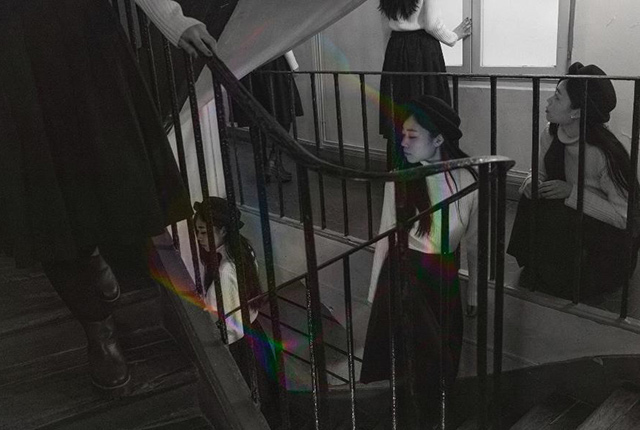
新機能・交換可能な「オーバーレイシート」
オーバーレイシートは、使う人の好みに合った描き味で使ってほしいという開発者の想いから実現したもの。高倉さんにも3種類のミニシートで違いを比べていただきました。
「『Wacom Intuos Proの表面は結構傷がつきやすい。間違えてマウスパッド代わりに使ってしまうとすぐに傷がついてしまうので気をつけよう』と思ったら、この部分はラフ、スタンダード、スムースの描き味があるオーバーレイシートと呼ばれる部分で、嬉しいことに交換可能です。描き味にこだわる人には、パッケージに3種類のお試しミニシートが入っていて、試すことができるので嬉しいです。僕は写真のレタッチなどをする際はスムースを使ってみたいと思いました。」
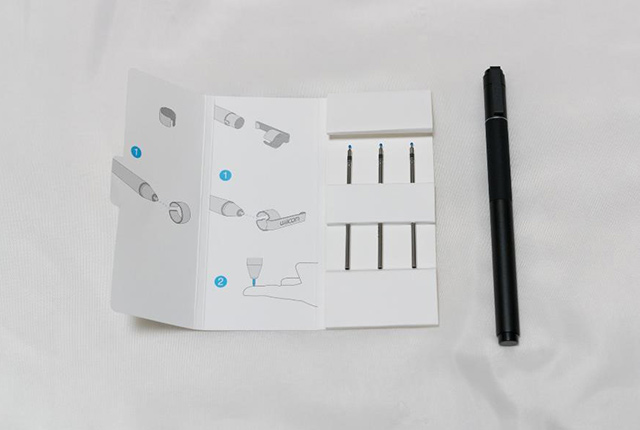
「ペーパーモード」で紙からデジタルまでシームレスに
グラフィックデザインも行う高倉さん。専用のペンを使うことで紙に描いたものをシームレスにデジタルに取り込むことができる新しい機能「ペーパーモード」も活躍しそうです。
「新しいWacom Intuos Proのペーパーモード機能、グラフィックデザインも少々かじる僕には大変気になるもの。別に紙に描いてスキャンすれば良いものなんじゃないか……ともちらっと思っていましたたが、実際に使ってみるとそのスピードに驚きました。特にライブモードで紙にペンで描いているものがリアルタイムに画面に反映されていく様は感動的。描いたものと全く同じ精度を求めるのならばやはりスキャンの方が精度は高いですが、ラスターでの取り込みであれば、描くものやイラストのタッチにもよるとは思いますが、寸分違わないものを求めない限りは十分な精度ではないでしょうか。ベクターに変換しての取り込みは個人的にはもう少し精度があると良いなと思いました。しかしよく使われるであろう、Illustratorで線をラフに調整するような使い方なら使えそうです。」

パソコンに接続しなくても使えるので気分転換にも
Wacom Intuos Pro本体には200枚までデータを保存することができるので、デスク以外でも使うことが可能。気分転換にベッドで描くなんていうのも?
「紙は同梱されていますが、それじゃないと使えないわけではないのが嬉しいです。僕はFABRIANOのA5サイズのスケッチブックを使っていますが、これは上部がミシン目で切れるものなので、このペーパーモードとも相性がよさそう。ペーパーモード自体はパソコンに接続しなくても使えるので、ベッドに横になりながら描いたりもできます。デスクの前で描くのとはまた違った気分でアイデアが浮かんできそうです。」

写真の世界でのWacom Intuos Proの可能性
最後に、写真でペンタブレットを扱う方に向けて、高倉さんからメッセージをいただきました。
「Intuos4からIntuos5などはあまり変化がなかったようですが、今回のWacom Intuos Proは機能面、デザイン面ともに大幅なパワーアップを遂げていることを実感しました。写真を扱う人でペンタブまでなかなか手が出ない方も多いようですが、現像はデジタルで必ずと言ってよいほど通る道であり、マウスではやはり限界があります。Wacom Intuos Proを使うことで、その限界を飛び越えて、現像の可能性や面白さ、つまり写真の面白さを大きく広げるものだと思います。」












